Windows 11でタスクバーを非表示にする方法をお伝えします。
タスクバーとは画面の下にある横長の帯状のバーのことで、スタートボタンや起動中のアプリ、時計などが表示されています。
初期設定では常に表示されていますが、ネットを閲覧している時などもう少し画面を広く使いたいと思うことはありませんか?
そんな時に普段は自動的に非表示にし、必要な時だけ表示させる方法をご紹介します。
タスクバーを自動的に非表示にする方法
Windows 11でタスクバーを自動的に非表示にするにはいくつか方法がありますが、今回は比較的簡単なタスクバーからの設定方法をお伝えします。
タスクバーの何もない所にカーソルをもっていき、右クリックをして「タスクバーの設定」をクリックします。

「タスクバーの動作」をクリックします。
次に「タスクバーを自動的に隠す」にチェックを入れます。
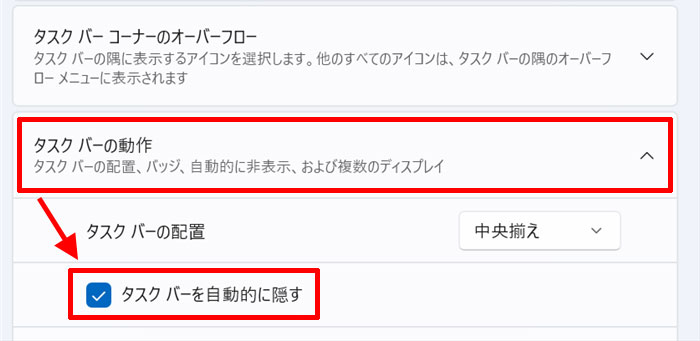
これでWindows 11のタスクバーが自動的に非表示になりました。
ここでもうひとつ、同じ設定画面でタスクバーに最初から表示されている、ウィジェットやチャットなどのアイコンを非表示にする方法も合わせてお伝えします。
タスクバーのアイコンを非表示にする方法
Windows 11のタスクバーにはニュースや天気などの情報を表示するウィジェットや、チャットなどのいくつかのアイコンが表示されています。
使わないものは非表示にすることができます。
先程のタスクバーの設定画面でチェックを入れた「タスクバーの動作」の上段に「タスクバー項目」があり、「検索」「タスクビュー」「ウィジェット」「チャット」と項目が並んでいます。
この「ウィジェット」の右側にあるスイッチをオフにします。

これでタスクバーからウィジェットが非表示になりました。
チャットなどの他の項目もオンオフで同様に切り替えることができます。
今回はタスクバーを自動的に非表示にする方法をお伝えしました。
タスクバーを表示させたい時には、カーソルを画面の下にもっていくと表示され、外すと非表示になります。
小型のノートパソコンやディスプレイを使っている方などは、設定することで画面が広く使うことができます。
使わないアイコンは非表示にするなどして、パソコンを快適に使えるよう自分好みに設定してみてください。
